Obsah článku
- Ako previesť pdf do formátu JPEG
- Prevod z formátu pdf do formátu jpeg online
- Program na prevod PDF do formátu JPEG
- Prehliadač STDU
- PDF-XChange Editor
- Celkový prevod PDF
Osoba sa môže stretnúť s problémom, keď je existujúci súbor v nepohodlnom formáte a je potrebné ho previesť. Často sa to stáva s dokumentmi vo formáte pdf, pôvodným programom pre nich je Acrobat Reader. Existuje niekoľko dôvodov na konverziu pôvodného formátu na obrázok, existujú aj spôsoby, ako previesť pdf do formátu jpg.
Ako previesť pdf do formátu JPEG
Na vykonanie prevodu môžete použiť niekoľko metód. Každá z nich je pohodlná svojím vlastným spôsobom, konečný výsledok bude rovnaký – namiesto pôvodného formátu získate grafický obrázok. PDF môžete prevádzať do formátu JPEG pomocou špeciálnych programov na konverziu, prostredníctvom bezplatných online služieb alebo pomocou vstavaných nástrojov samotného operačného systému. Druhá možnosť je veľmi jednoduchá, ak chcete prevádzať súbory PDF do formátu jpg iba pre jednu alebo niekoľko stránok. Konverzia sa uskutoční nasledovne:
- Otvorte súbor PDF zo zdrojového priečinka.
- Upravte mierku tak, aby sa na obrazovke zobrazili všetky potrebné informácie.
- Ďalej na klávesnici nájdite tlačidlo PrtScr a stlačte ho. Systém urobí snímku obrazovky a uloží ju do schránky.
- Budete potrebovať akýkoľvek grafický editor. Môžete použiť štandardnú aplikáciu Maľovanie.
- Otvorte program, vytvorte nový dokument a stlačte kombináciu klávesov „Ctrl + V“ alebo, v položke „Upraviť“ kliknite na riadok „Vložiť“.
- Obrázok obrazovky sa zobrazí so stránkou zo súboru PDF. Budete mať možnosť orezať okraje obrázka tak, aby prvky rozhrania neklesli na obrázok.
- Ďalej kliknite na tlačidlo „Uložiť“. Program predvolene používa formát PNG, takže nezabudnite vybrať možnosť JPG v dolnej časti okna.
- Metóda je úplne zadarmo, tento postup môžete opakovať toľkokrát, koľkokrát je to potrebné.
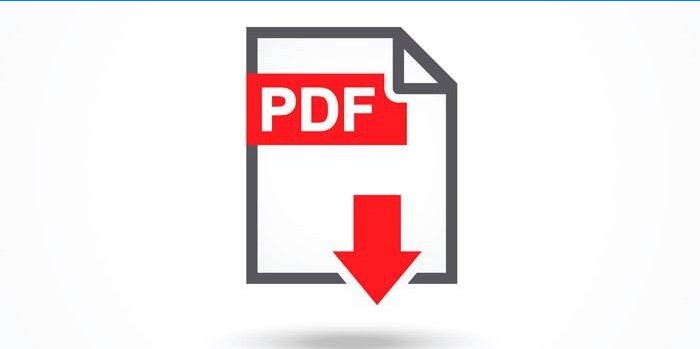
Prevod z formátu pdf do formátu jpeg online
Ak je v dokumente veľa stránok a nechcete ich každú prehliadať, môžete ich previesť z formátu pdf do formátu JPEG na špeciálnych stránkach. Pre tieto služby existuje veľa možností, musíte do vyhľadávacieho nástroja vložiť žiadosť vo formáte „pdf2jpg“ a budete mať široký výber možností na formátovanie súboru. Väčšina z nich pracuje podľa veľmi jednoduchého princípu:
- Prostredníctvom špeciálneho poľa sa zobrazí výzva na stiahnutie zdroja.
- Ďalej musíte označiť e-mail, ku ktorému dospeje konečný výsledok, alebo okamžite kliknúť na tlačidlo „Konvertovať“.
- Ak vám súbor nie je zaslaný e-mailom, zobrazí sa odkaz na stiahnutie a dokument môžete uložiť na vhodné miesto..
- Služby fungujú bezplatne s neobmedzeným počtom strán..
Program na prevod PDF do formátu JPEG
Ak často potrebujete prenášať súbory z PDF, môžete nainštalovať špeciálny softvér, ktorý je na tento účel určený. Prekladový program pdf do jpeg môže byť bezplatný alebo môže vyžadovať licenciu. Takýto softvér spravidla nemá zložité rozhranie, ktoré sa veľmi ľahko spravuje. Na preklad súboru PDF môžete použiť jednu z nasledujúcich možností aplikácie.

Prehliadač STDU
Najlacnejším a najobľúbenejším prevodníkom PDF do jpg je prehliadač STDU. Najjednoduchší a najspoľahlivejší spôsob, ak potrebujete zmeniť veľké množstvo stránok. Ak budete s týmto formátom často neskôr pracovať, mali by ste nainštalovať aplikáciu. Program sa distribuuje bezplatne, spôsob zmeny formátu je nasledujúci:
- Otvorte súbor prostredníctvom programu.
- Ďalej vyberte riadok „Súbor“ „Export“ a kliknite na „Ako grafický súbor“.
- V ďalšom okne jednoducho nastavte požadovaný formát dokumentu na uloženie, napíšte meno a zadajte priečinok.
- Kliknite na tlačidlo Dokončiť.
PDF-XChange Editor
Jedná sa o ďalší bezplatný program pre systém Windows, ktorý poskytuje všetky potrebné funkcie pre tých, ktorí hľadajú spôsob prevodu súborov PDF do formátu JPEG. PDF-XChange Editor pracuje iba s typom daných dokumentov, ale vďaka tomu poskytuje vynikajúcu rýchlosť prevodu. v prípade potreby môžete údaje nielen preložiť, ale aj spracovať. Ak chcete používať verziu programu Pro, musíte za ňu zaplatiť. Tento obslužný program poskytuje možnosť:
- upraviť mierku;
- podčiarknite ceruzkou zaujímavé body v texte, vytvárajte šípky, rámčeky, krivky;
- označte značkou, označte dôležité miesta knihy.
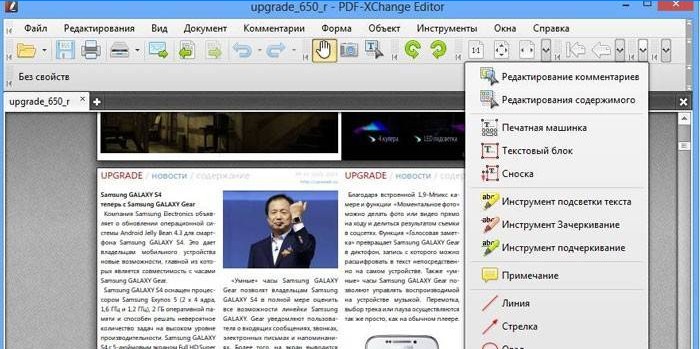
Celkový prevod PDF
Ak vám predchádzajúce verzie programov nevyhovovali, môžete sa pokúsiť preložiť knihu pomocou programu Total PDF Converter. Rozhranie je veľmi užívateľsky prívetivé, existuje ruská lokalizácia, ktorá výrazne zjednodušuje prácu s aplikáciou. Knihu môžete preložiť do obrázka nasledujúcim spôsobom:
- Na ľavej strane nájdete sprievodcu, cez ktorý môžete vybrať knihu. Prostredníctvom neho uvidíte všetky údaje: dátum zmeny, veľkosť, atribúty, názov, typ, meno atď..
- Potom musíte kliknúť na „Previesť do formátu JPEG“.
- Program dokáže exportovať všetky stránky do jedného obrázka alebo každú jednotlivo.

Ako previesť pdf do formátu JPEG? Existuje viacero spôsobov, ako to urobiť. Môžete použiť online konvertory, ako napríklad Smallpdf, ktoré umožňujú nahrávať a prevádzať súbory online. Ďalšou možnosťou je použiť program na úpravu obrázkov, ako napríklad Adobe Photoshop, ktorý dokáže otvoriť pdf súbor a uložiť ho vo formáte JPEG. Záleží len na vašich preferenciách a dostupnosti nástrojov.
Výber závisí len od vašich preferencií a dostupnosti nástrojov.